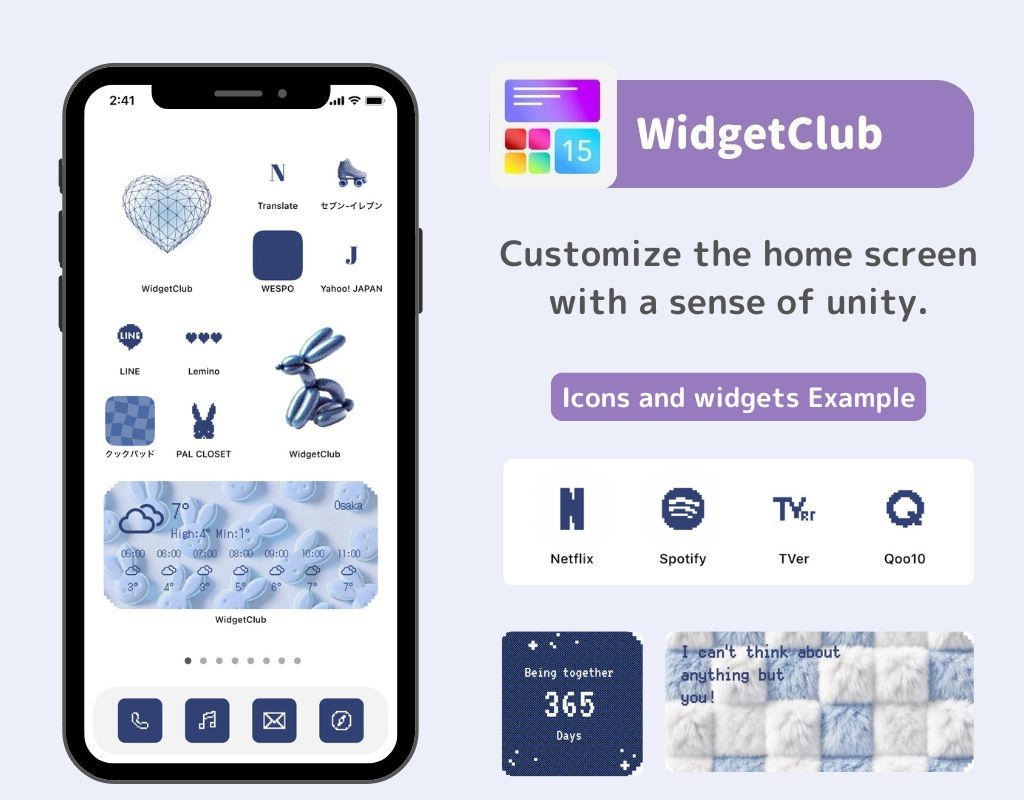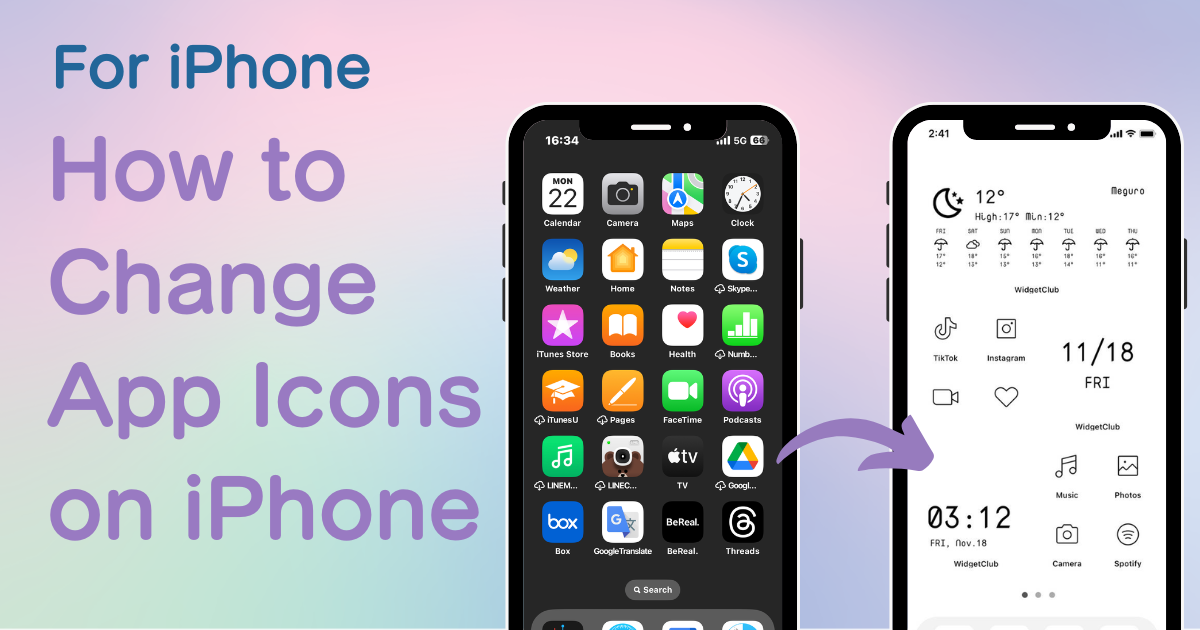
преглед садржаја

Потребна вам је наменска апликација да прилагодите свој почетни екран у стилу! Ово је дефинитивна верзија апликације за облачење која има све материјале за облачење!
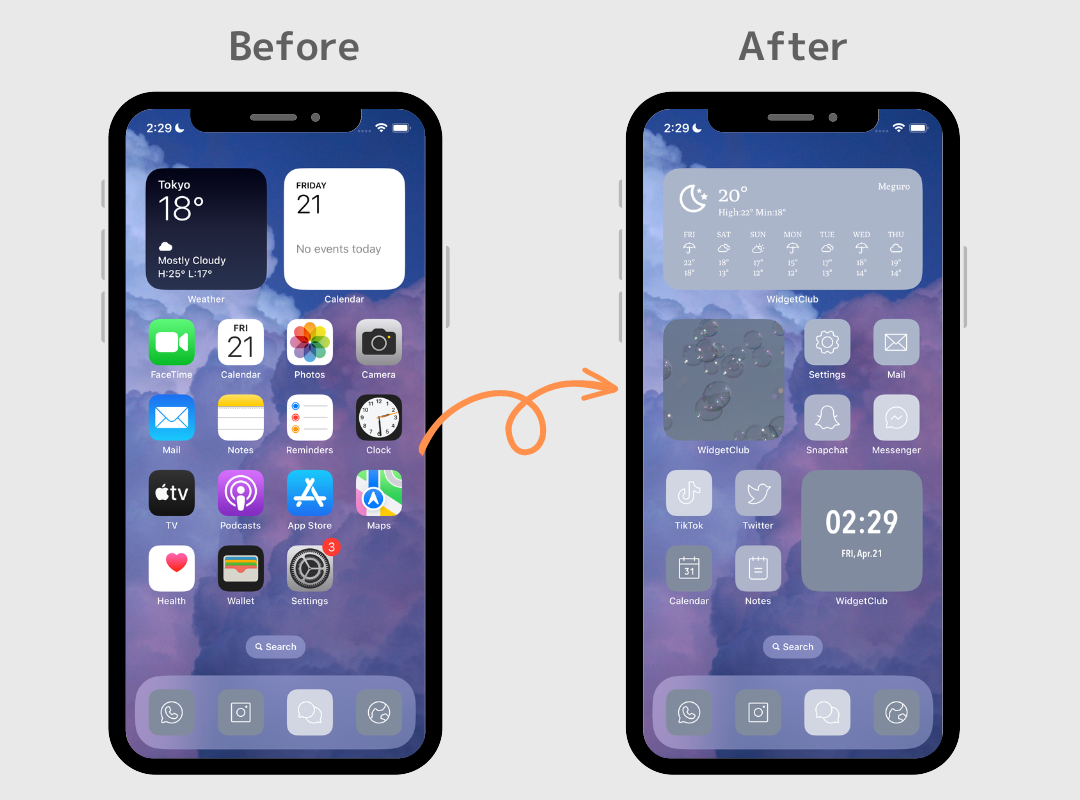
Ево примера промене икона на иПхоне-у🙋♀💗
Промена икона апликација чини почетни екран вашег иПхоне-а толико организованим и елегантнијим!
(Овај чланак описује како да прилагодите иконе апликација за најновију верзију иОС16.)
Ако желите да промените иконе апликација на свом иПхоне-у, потребно је да следите доле наведене кораке.
Прво морате да прикупите слике које желите да користите као икону апликације. Ако га већ имате, пређите на следећи корак!
Ако немате никакву конкретну слику на уму, препоручујем да користите ВидгетЦлуб , апликацију специјализовану за прилагођавање почетног екрана! Можете открити свој омиљени дизајн икона апликација из разних врста пакета икона апликација попут ових!
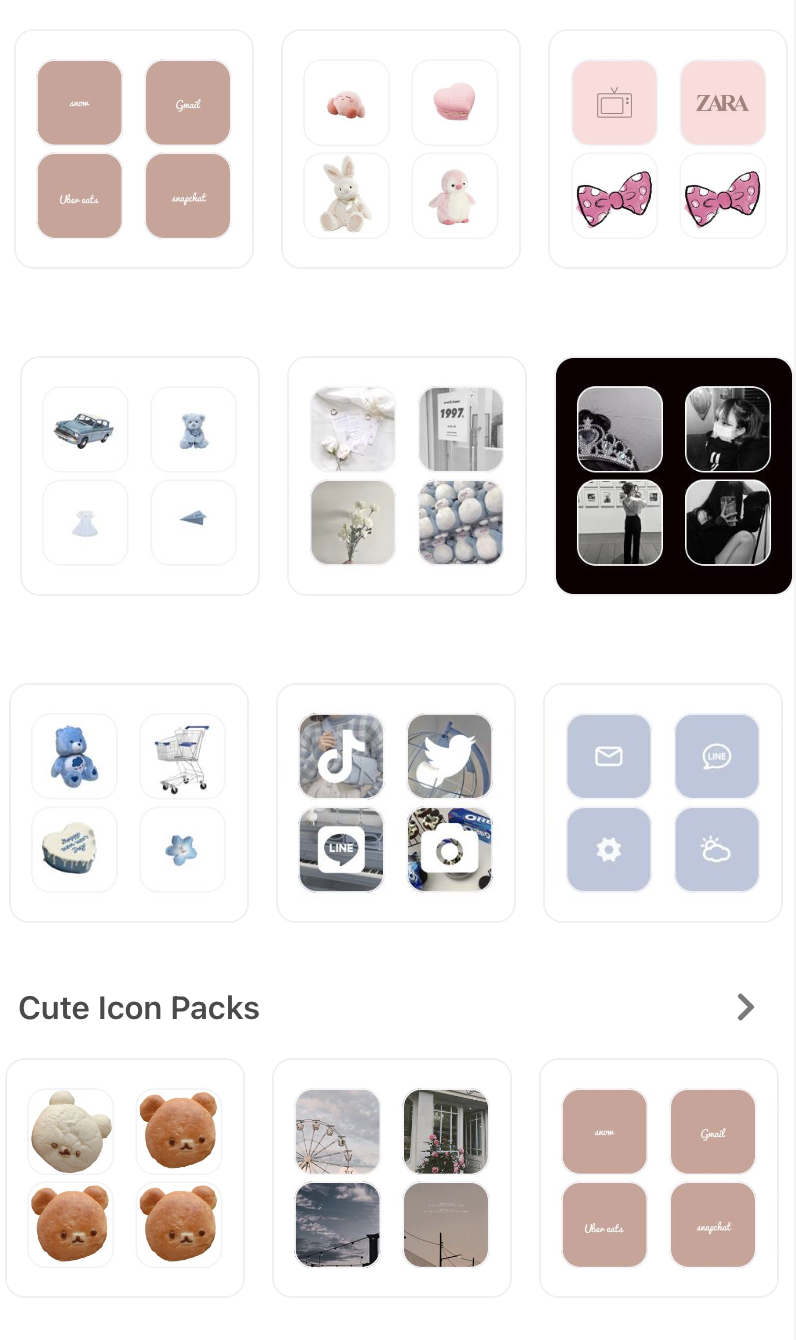
Морате да инсталирате ВидгетЦлуб да бисте добили иконе апликација, па погледајте апликацију!
Хајде да научимо како да променимо иконе апликација помоћу апликације „Схортцут“, коју је инсталирао сваки иПхоне!
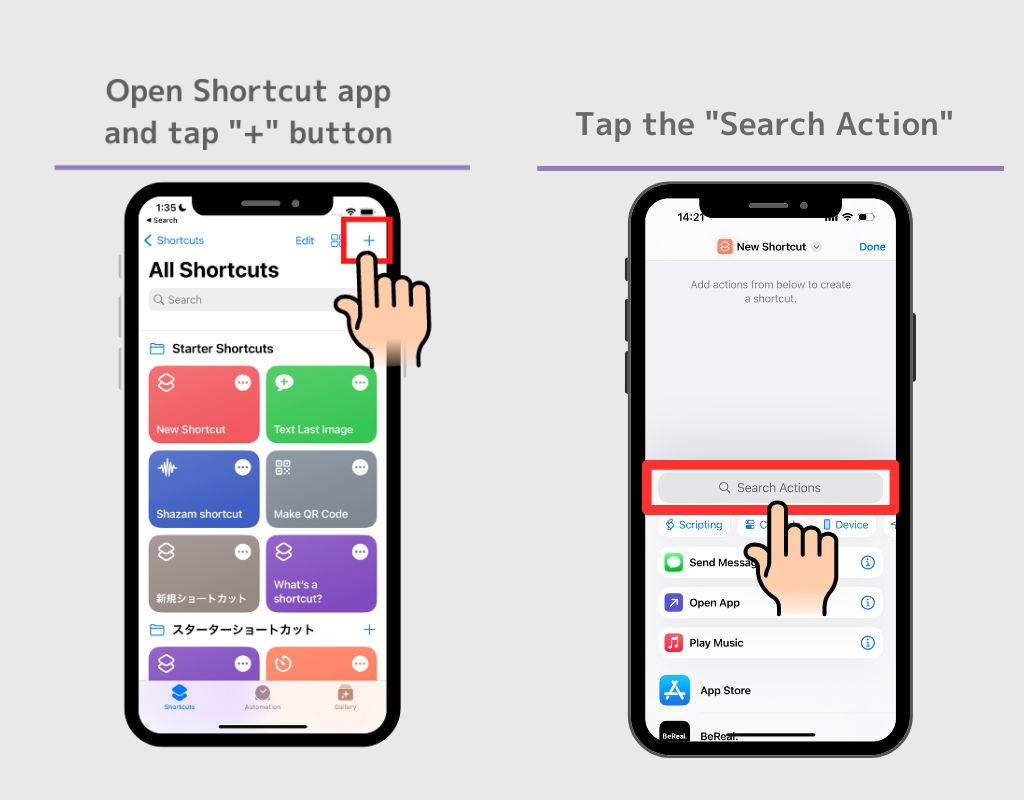
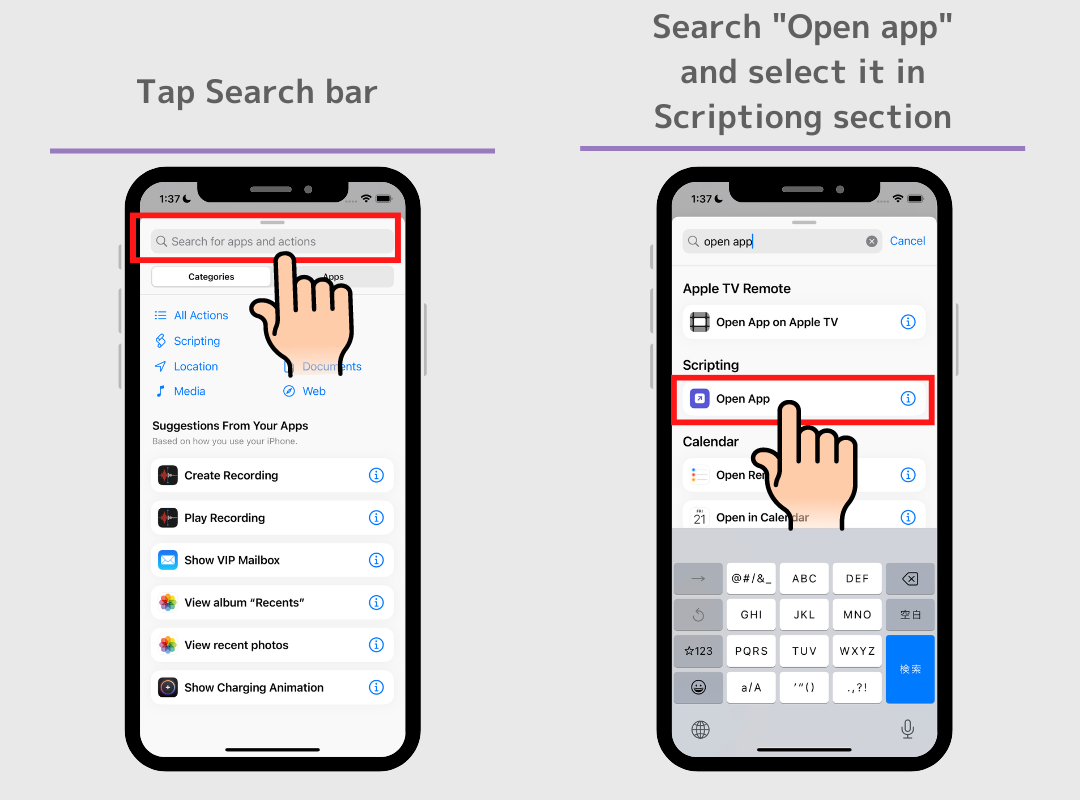
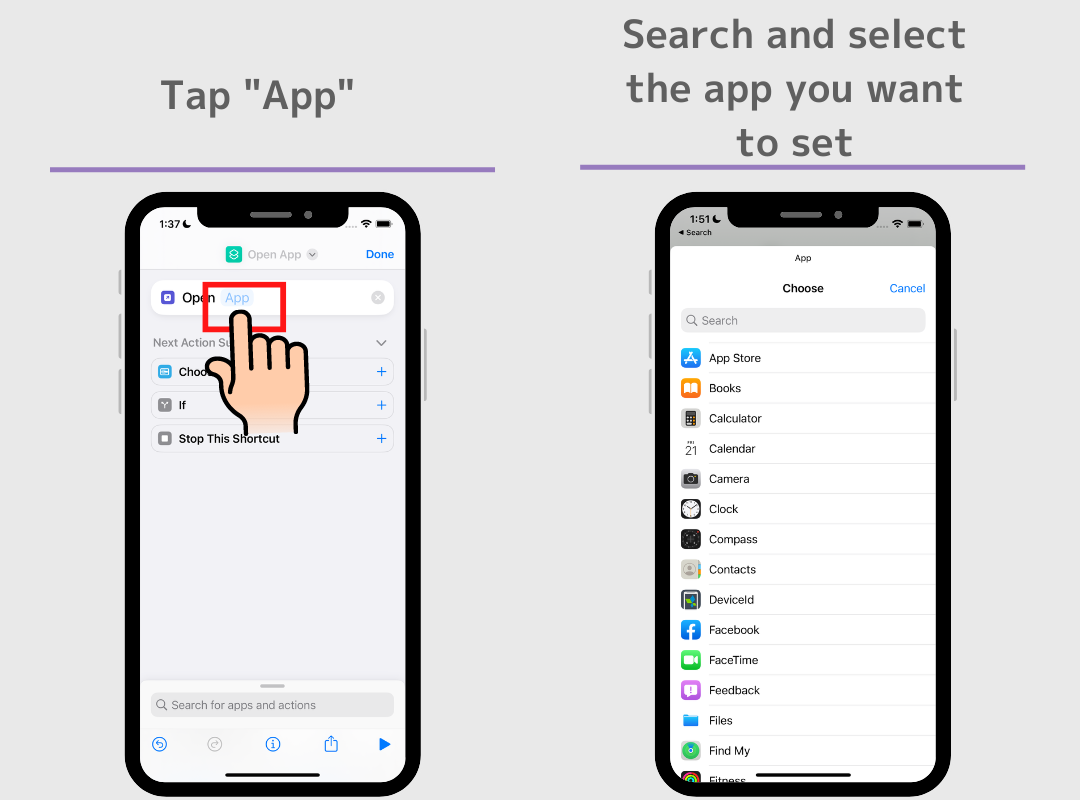
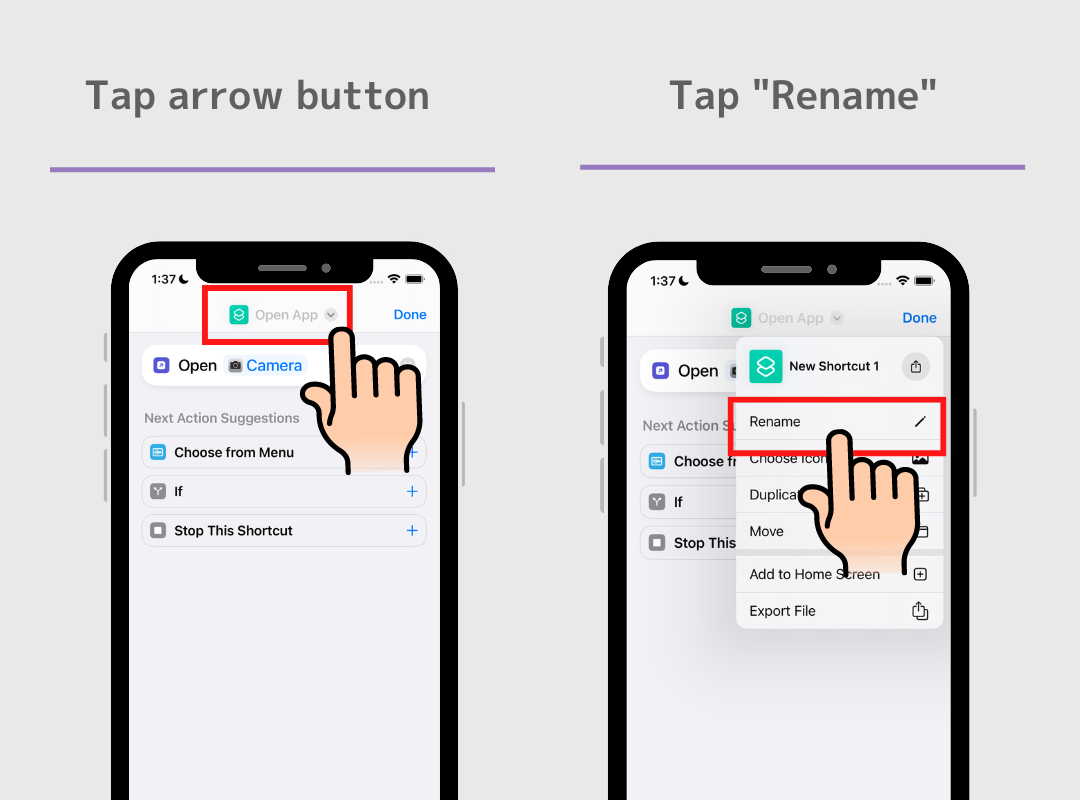
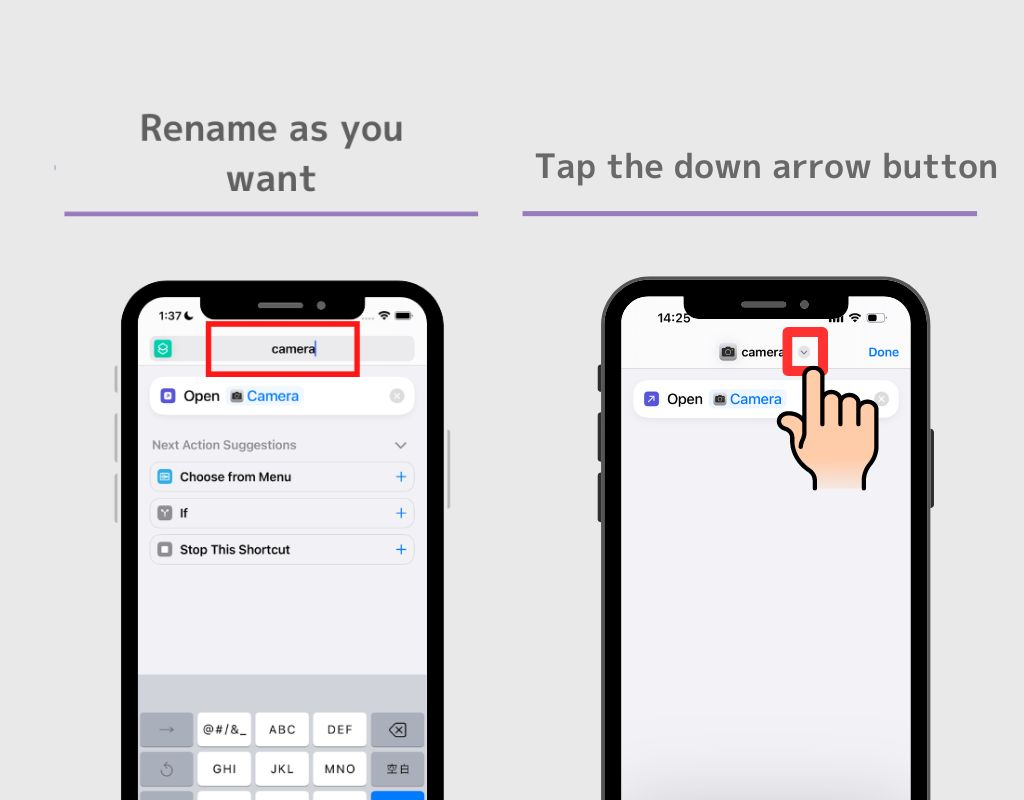
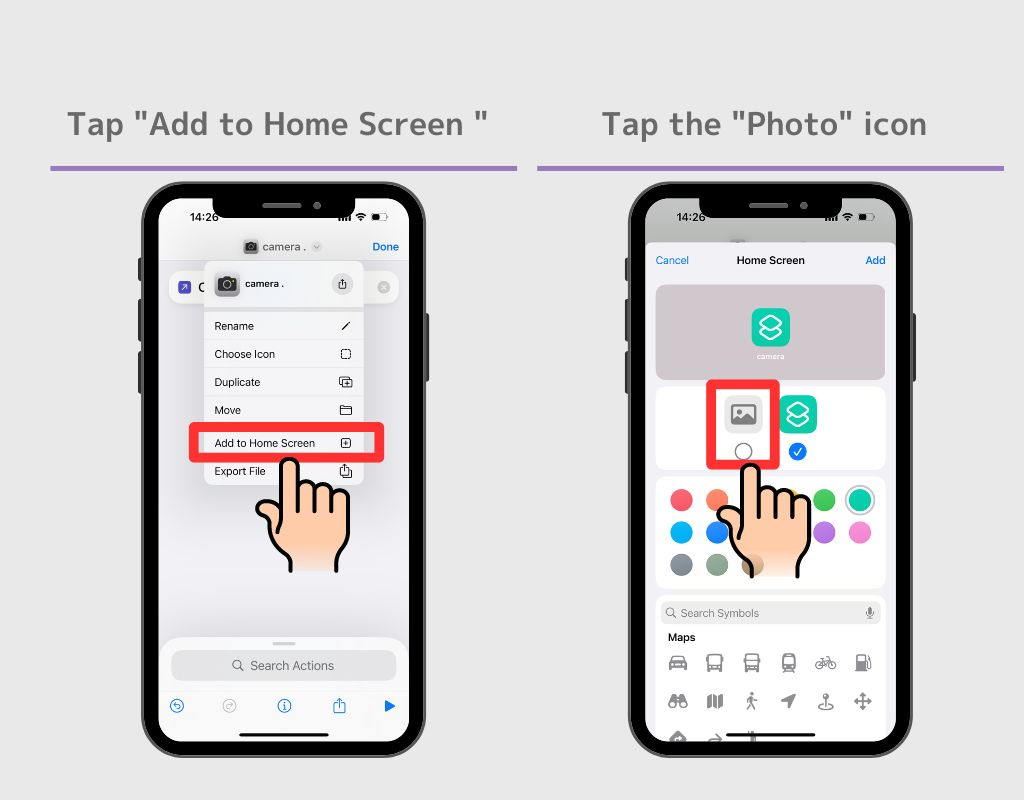
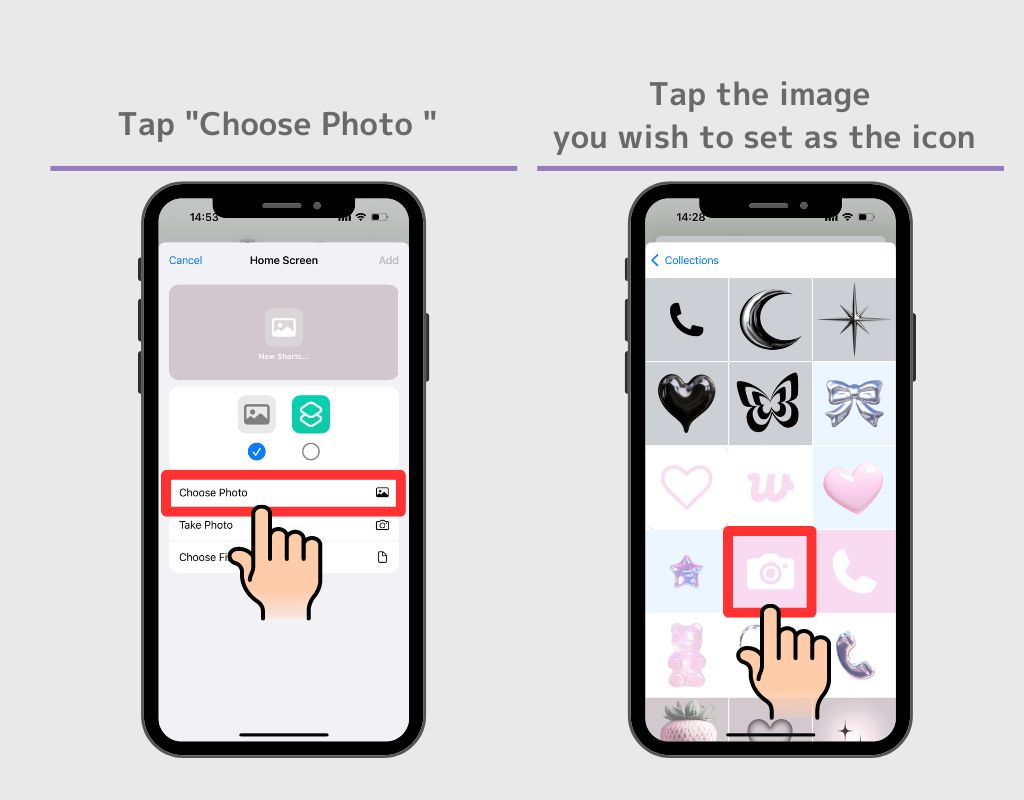
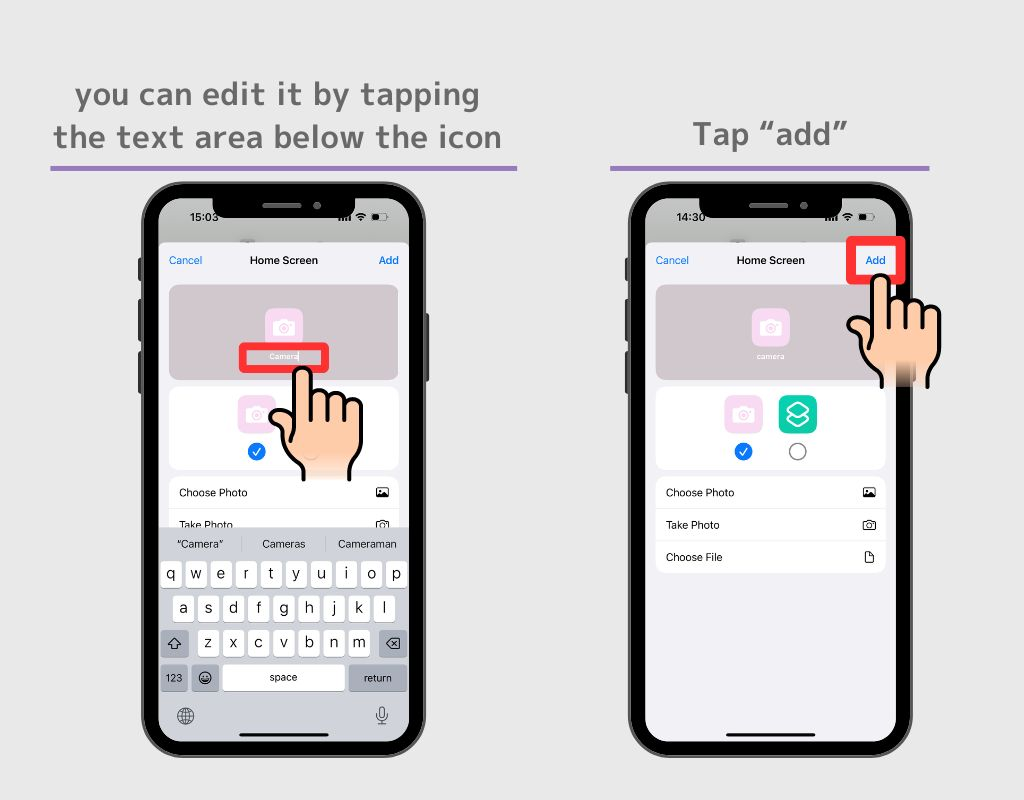
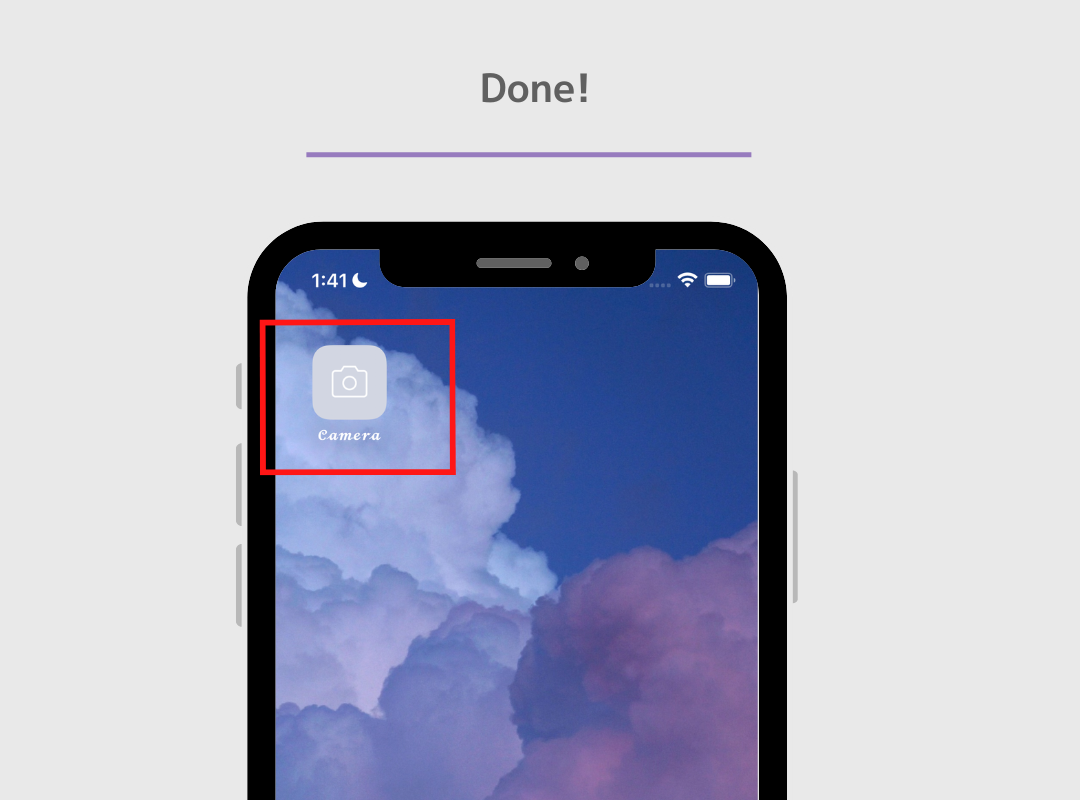
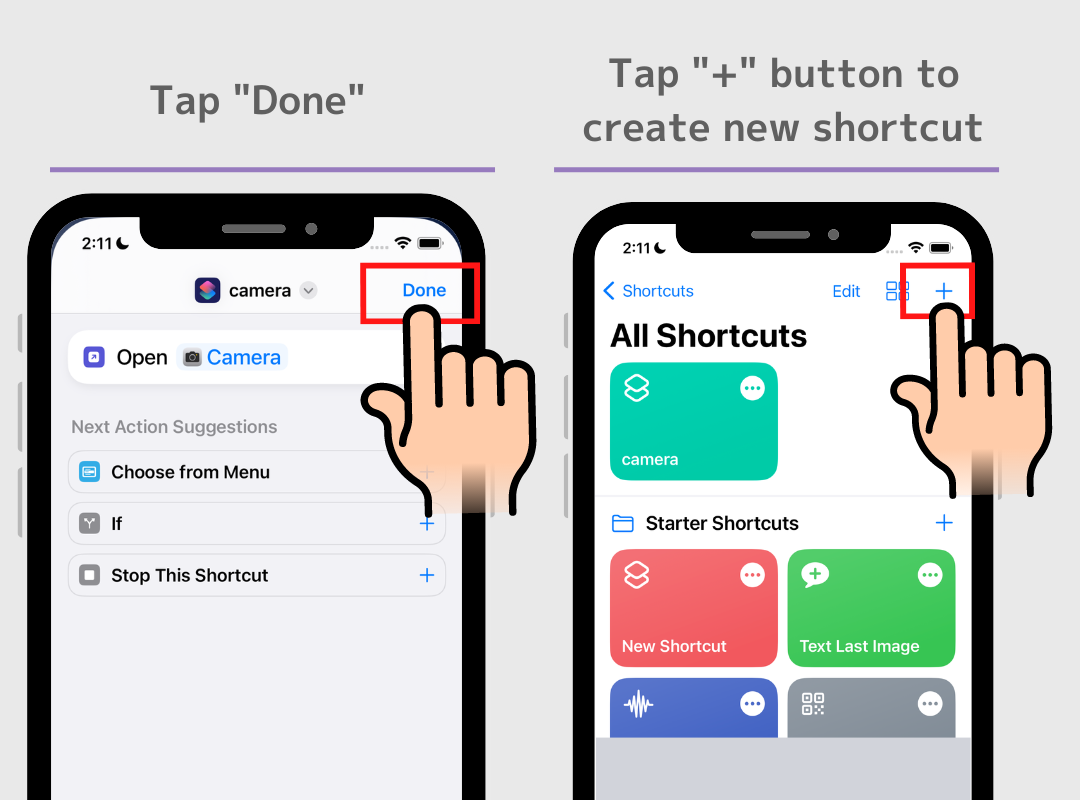
Напомена
(Информације о пречицама почињу у 2:15 секунди! Такође имамо видео о томе како да уклоните банер са обавештењима који се појављује када отворите апликацију која је додата пречицом, тако да ако сте посебно заинтересовани за уређење почетног екрана, погледајте 🤍)
Не можете аутоматски избрисати оригиналну икону, па је морате сакрити!
Уверите се да никада не деинсталирате саму оригиналну апликацију. Иконе апликација које су овог пута додате преко пречица служе само за промену изгледа, тако да стварна апликација мора да остане инсталирана и скривена са почетног екрана.
Постоји иПхоне функција која вам омогућава да сакријете цео екран почетног екрана!
Одвојите екран од икона апликација које желите да сакријете и промењених и модерних икона апликација које желите да приказујете у будућности.
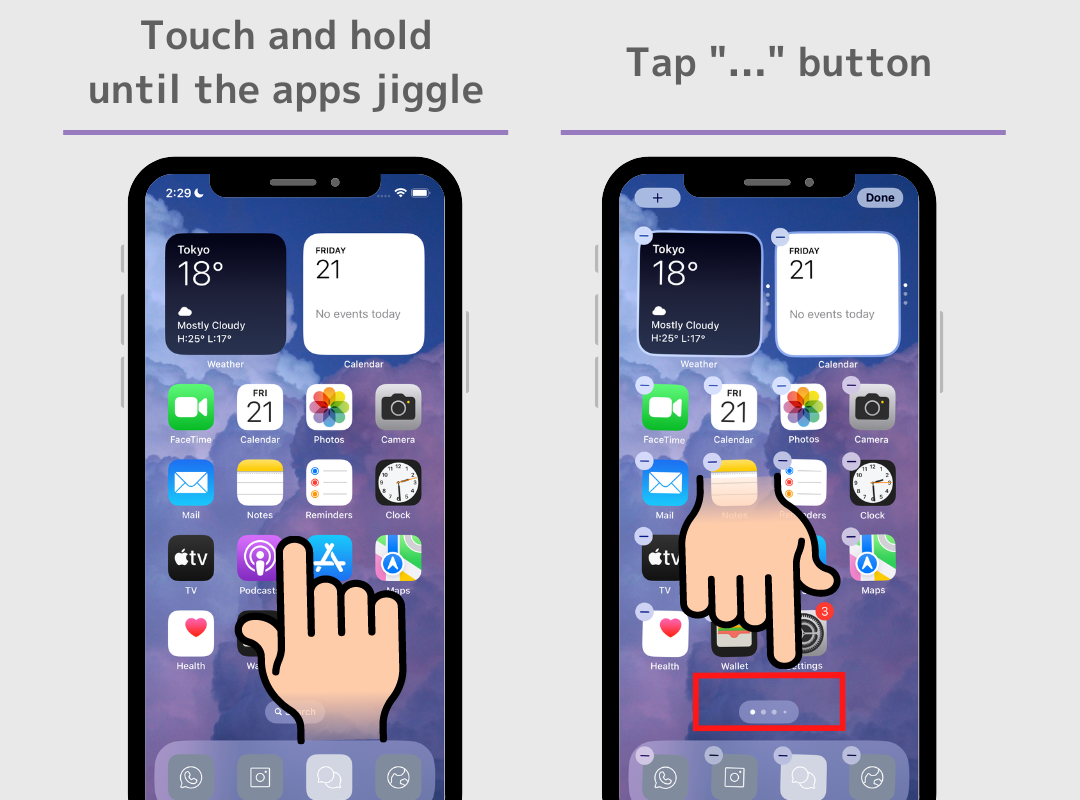
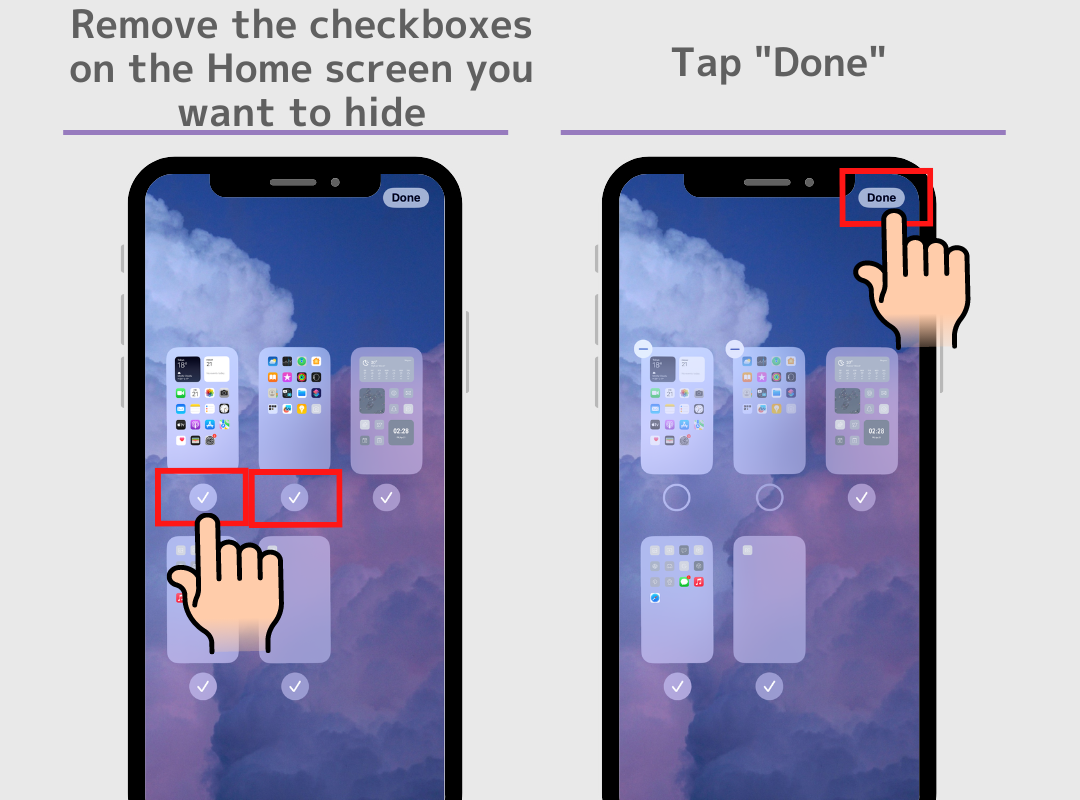
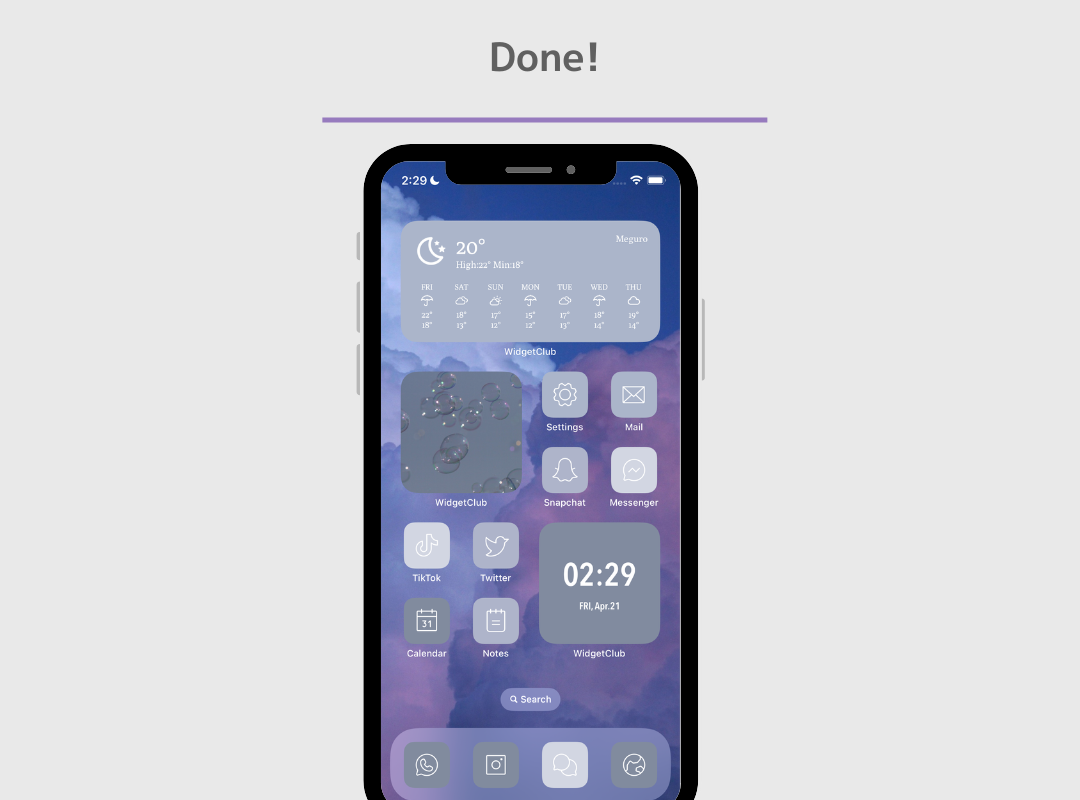
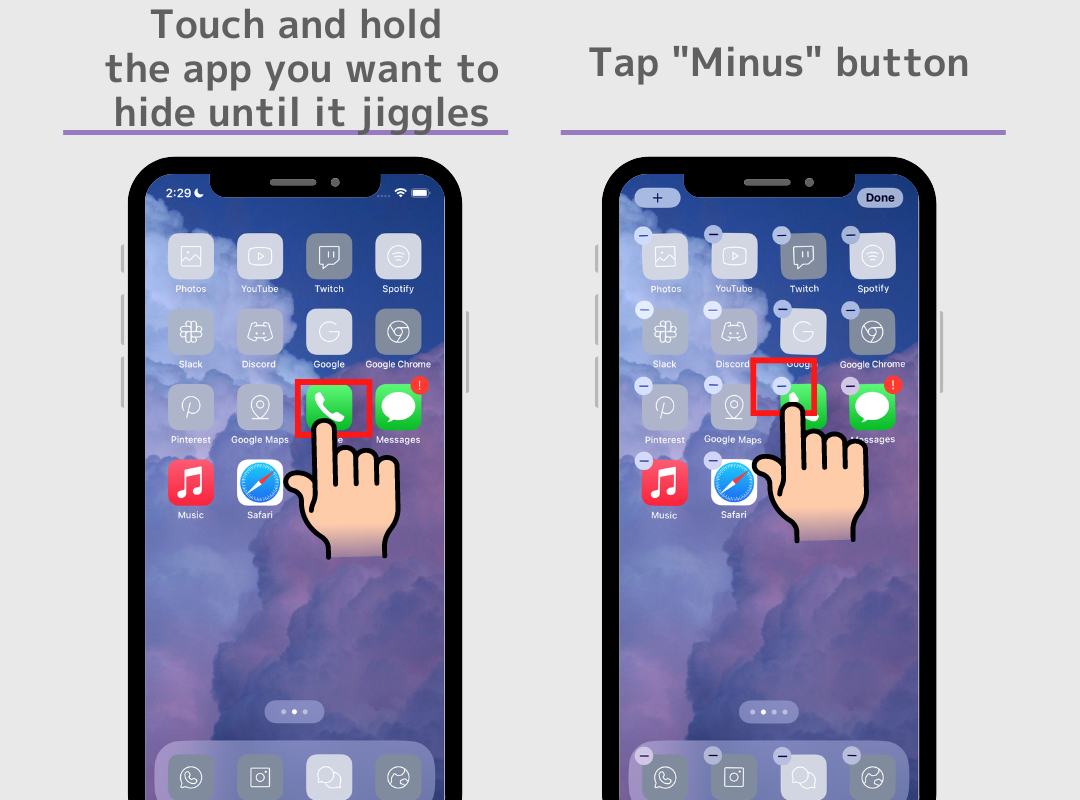
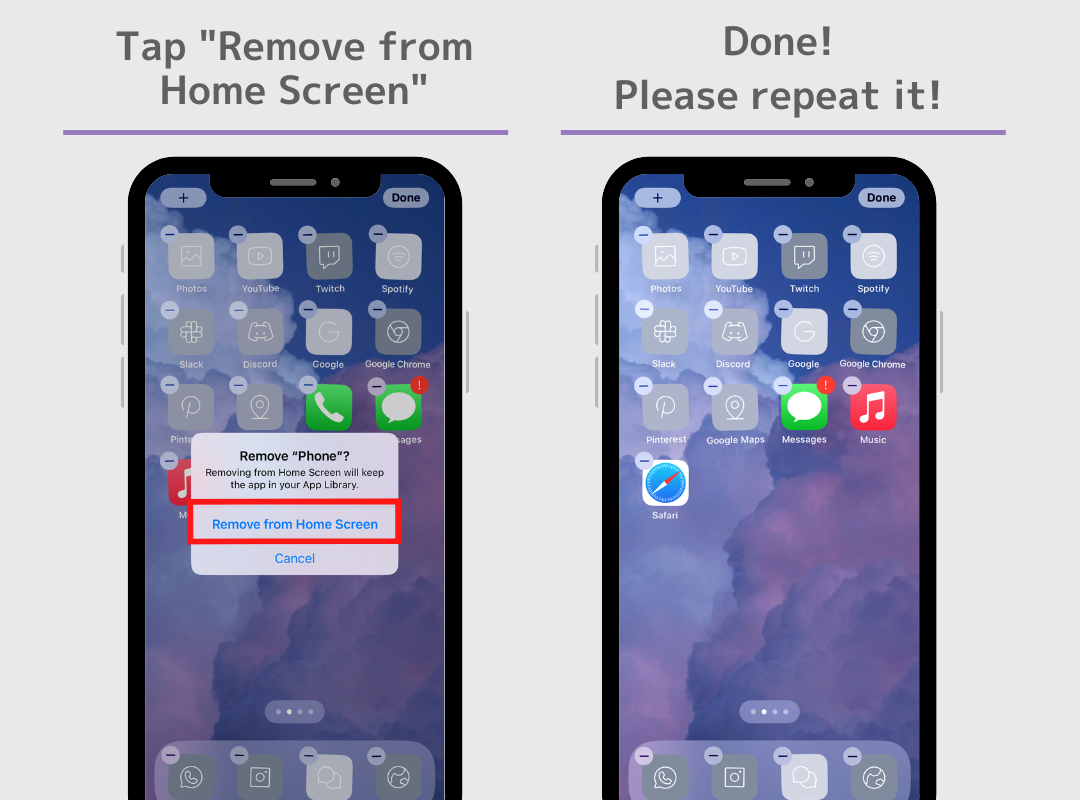
Напомена;
Немојте деинсталирати апликацију ! Апликација ће га учинити неупотребљивим. Запамтите, овај поступак служи само за скривање претходних икона апликација.
Једном када направите елегантну промену на својим иконама, желећете да прилагодите цео почетни екран!
Са апликацијом ВидгетЦлуб, можете добити све у пакету позадина, виџета и икона апликација за почетни екран! Обавезно пронађите свој омиљени почетни екран!